Androidスマートフォンではかなりの人気を誇るGalaxyシリーズです。
人気の理由は様々ですが、私は痒いところに手が届く便利機能が多数搭載されている点がGalaxyの大きな魅力かと思っています。
Galaxyから他社のスマホを変えると『Galaxyならこれができて便利だったなのにな~』と思う機会がとても多いです。
そこで本日は、せっかくならGalaxyを使っているみなさんにもGalaxyならではの便利さに気づいてほしいと思い、Galaxyならではの便利機能をメジャーなところからマイナーなところまで全部まとめてご紹介したいと思います。
本記事はGalaxyをある程度触って、もっとGalaxyを使いこなしたい人向けの記事となっています。
 しみたく
しみたくガジェットブロガーのしみたくです!Twitterやってます!
Galaxyスマートフォンならでは便利な機能
URLまで含めたスクリーンショットを撮影できる
スマートフォンではスクリーンショットが撮れるのは至極当たり前です。
GalaxyならChromeや標準ブラウザでスクリーンショットを撮影したときに、撮影したWEBサイトの情報もスクリーンショットの画像内に保存され、標準ギャラリーからWEBサイトに簡単に遷移することができます。
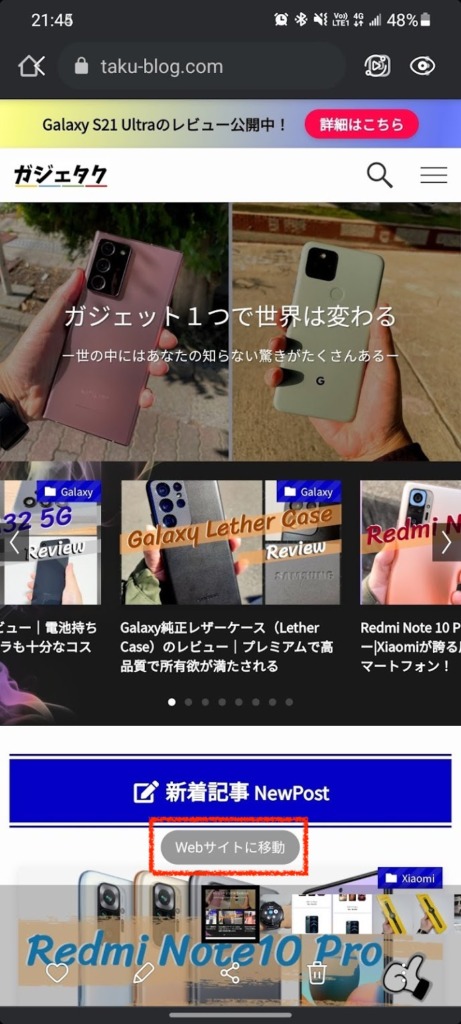
実際使ってみるとめちゃくちゃ便利です。
カメラを無音化
国内版のGalaxyスマートフォンはカメラのシャッター音が強制されており、無音化することができません。
しかし、SetEditというアプリを使えば本体設定を簡単に書き換え、カメラを無音化することができます。

WiFiの電波をテザリングできるWiFi共有
通常のテザリングはモバイル回線をWiFiとしてテザリングするものですが、Galaxyには“WiFi共有”というWiFiの回線をテザリングする(WiFiブリッジ)という機能が備わっています。
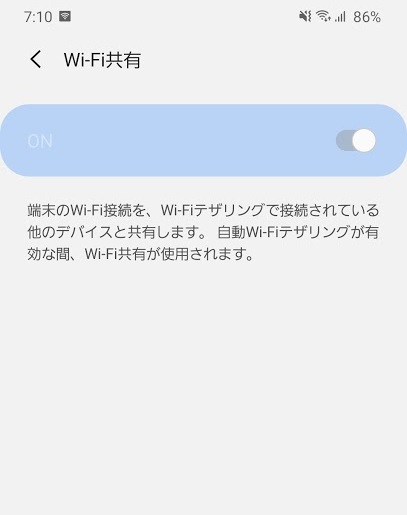
使い道としては、キャリアのWiFiに接続したGalaxyでWiFi共有を利用することで、キャリア回線を契約していないタブレットなどの端末でも無料でインターネットに接続することができるようになります。
最近のスマートフォンではこの機能に対応している機種も増えてきましたね。知っておいて損はない素晴らしい機能です。

Edgeパネルの電卓とクリップボード、スマート選択が鬼便利
エッジパネルとは画面端をスワイプすると便利なパネルを表示させることができるGalaxyの独自機能です。
私がGalaxyのエッジパネルが素晴らしいと感じているのが”電卓”と”クリップボード”、”スマート選択”のこの3つの機能が素晴らしく使いやすいからです。
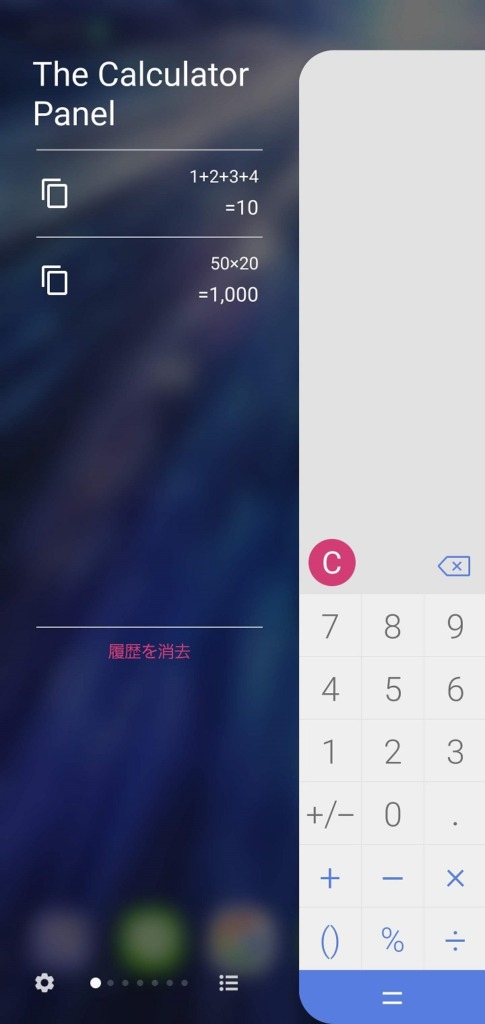
写真のようにどの画面上でも電卓を起動することができるため、アプリの操作を邪魔せずに、ちょっとした計算を簡単にすることができます。
履歴もしっかり残って、コピペもできるので使い勝手が良いです。
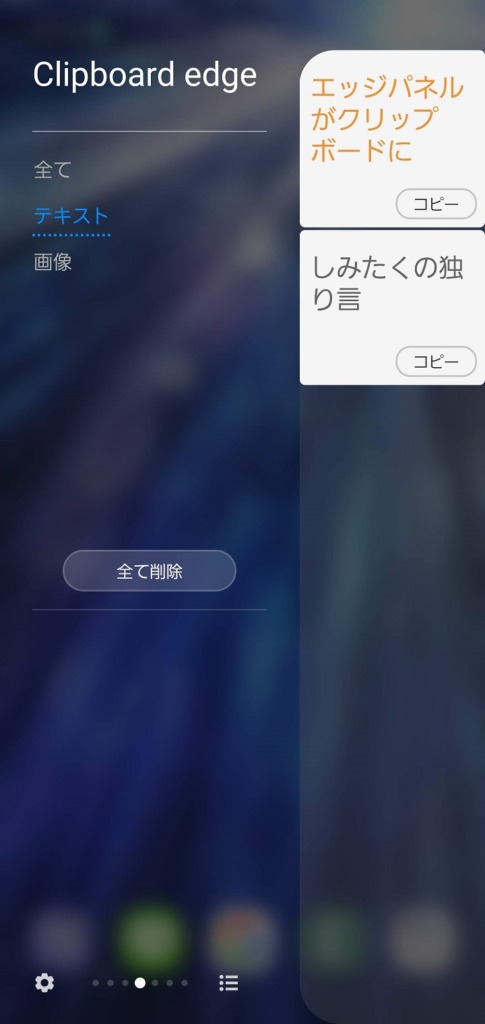
こちらがClipboard Edgeです。
エッジパネル上にクリップボードを表示できる機能で、コピーしたテキストや画像がこのClipboard Edgeに保存されていきます。
ピン留めもできるので、よく使うメールアドレスなどはピン留めしておくと簡単にコピペができて鬼便利です。
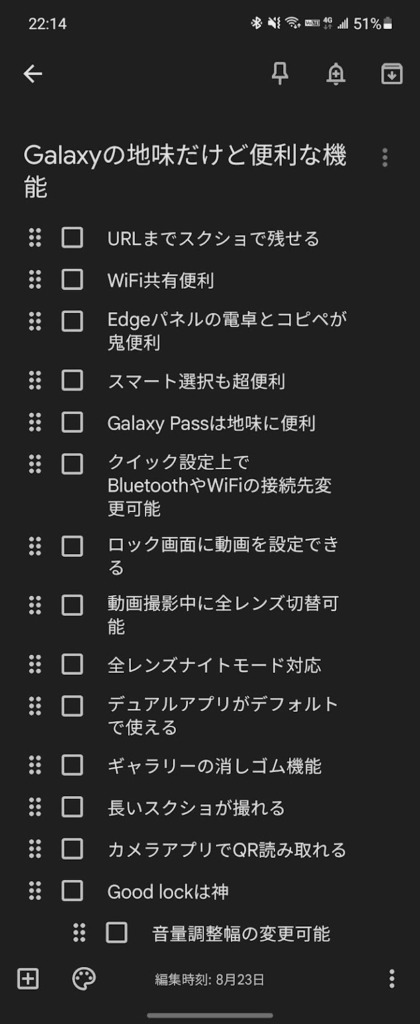

最後は”スマート選択”です。
”スマート選択”を使うことで、画面上の一部を固定表示させることができます。
メモを転記をしたりとか、何かを見ながら作業するときにこのスマート選択は超役に立ちます。
その他にもエッジパネルの役に立つ機能はこちらの記事で解説しています。

使うと便利なGalaxy Pass
GalaxyにはGalaxy PassというGalaxy純正のパスワード管理アプリがインストールされています。
WEBサイトにログインでするとき、ブラウザがIDやパスワードを覚えていますが、アプリだとそのパスワード入力は利用することができません。
Galaxy Passはアプリ上でのパスワード入力および記憶ができるので、Galaxy PassにIDとパスワードを記録させておけば、アプリのログインを超簡単に済ませることができます。
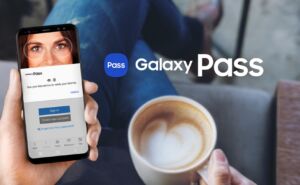
音量調整幅を変更可能
スマートフォンの音量調整幅は通常は固定されており、「この間の音量が良いんだけどな」と思うこともあるかと思います。
GalaxyならGalaxy純正カスタマイズアプリ“Good Lock”の”SoundAssistant”を使うことで、最大100段階の調整幅に設定することができます。
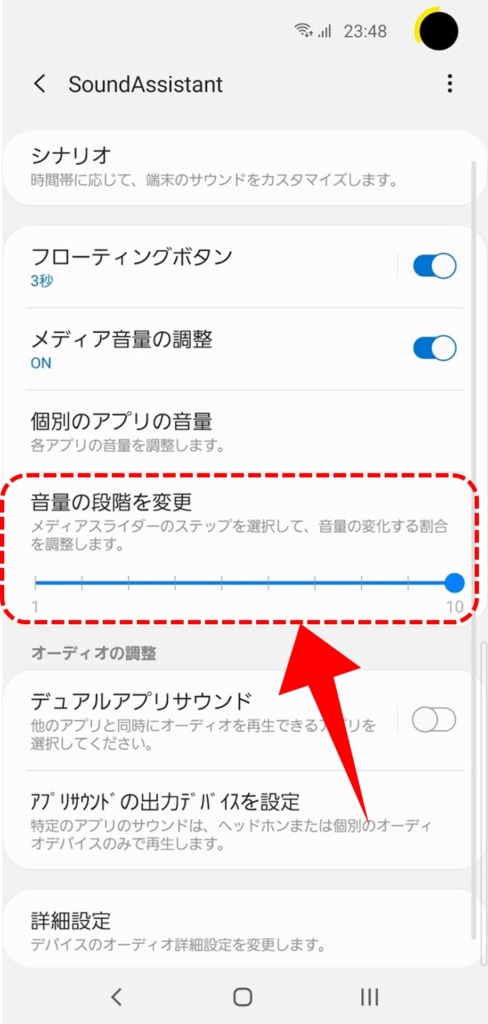
”SoundAssistant”はそれ以外にもアプリごとに音量を変えたり、出力先を変更したりと他のスマートフォンでは考えられないようなカスタマイズができる神アプリです。
インストール方法等はこちらの記事を参考にしてください。
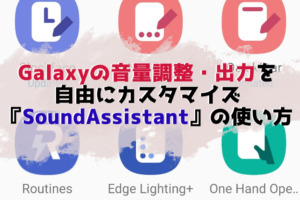
ステータスバーの項目をカスタマイズ
Androidスマートフォンのステータスバーに表示されている項目をカスタマイズすることは通常のカスタマイズではできません。
しかし、Galaxyでは”Good Lock”の”Quick Star”という機能を使うことでステータスバーのアイコンを自由にカスタマイズすることができます。
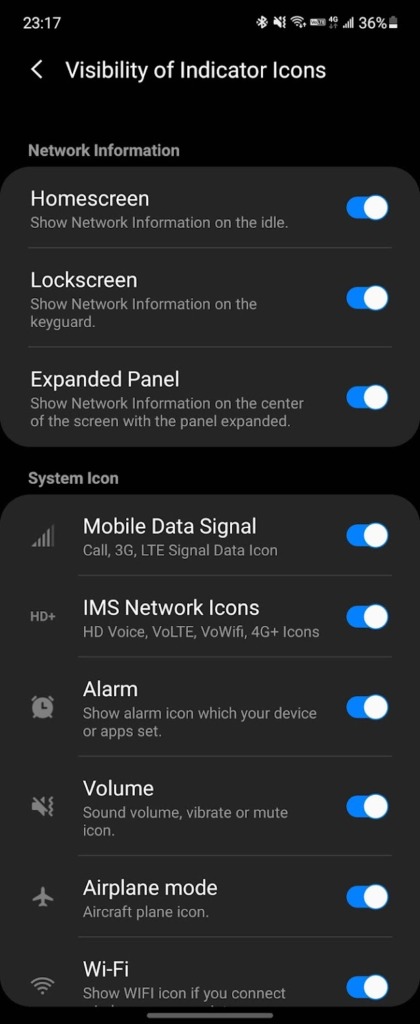

Quick Starですべてのアイコンを非表示にすると、2枚目のような時計だけが表示されるシンプルなステータスバーにすることもできます。
ロック画面上にショットカットアプリをたくさん置ける
Galaxyのロック画面には通常2つのショートカットを配置することができます。
こちらも”Good Lock”シリーズの1つの機能で”Lock Star”を使うことで、最大5つまで拡張することができます。
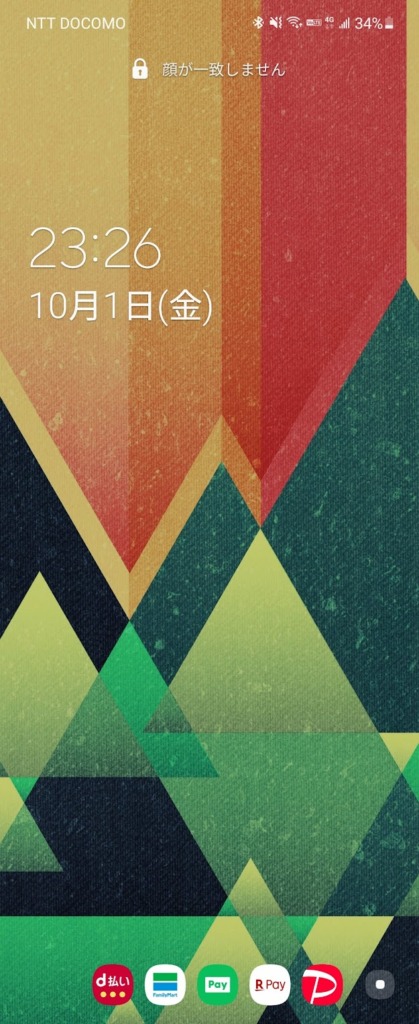
このように決済系のアプリを並べるととても使い勝手が良くなります。
詳しくはこちらの記事を参考にしてください。
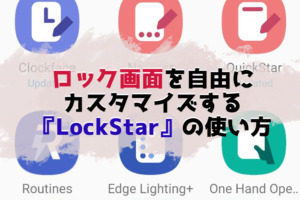
意図的にCPUに制限をかけて電池持ち・発熱を抑える
Snapdragon888を搭載したGalaxy S21シリーズを筆頭に、ハイエンドモデルは発熱しやすく、その結果として電池持ちが悪化することがあります。
”Good Lock”に”Thermal Guardian”というアプリがあり、温度管理のしきい値を変更することでサーマルスロットリングにより発熱を抑えたり、逆に発熱を許容し、処理能力を引き出したりすることができます。
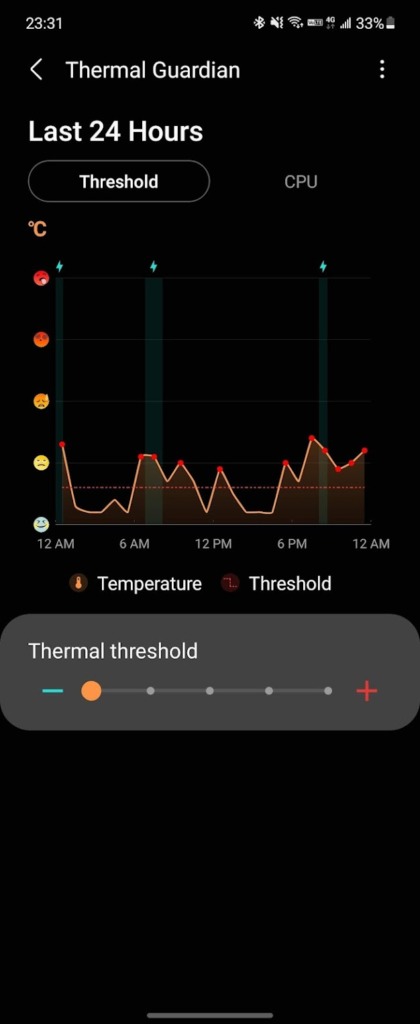
処理能力よりも電池持ちや発熱を抑えたい人はBattery Guadiunでー側へ設定しておくことをオススメします。
その他、”Good Lock”には驚くような便利機能が沢山あります。詳しくはこちらの参考にしてください。

クイック設定上でWiFiを切り替え可能
WiFiネットワークを切り替える場合にクイック設定のWiFiアイコンから変更している人が多いかと思います。
通常はWiFiの設定に飛び、接続したいWiFiを選択する必要がありますが、Galaxyはクイック設定の画面だけでWiFiを切り替えることができます。
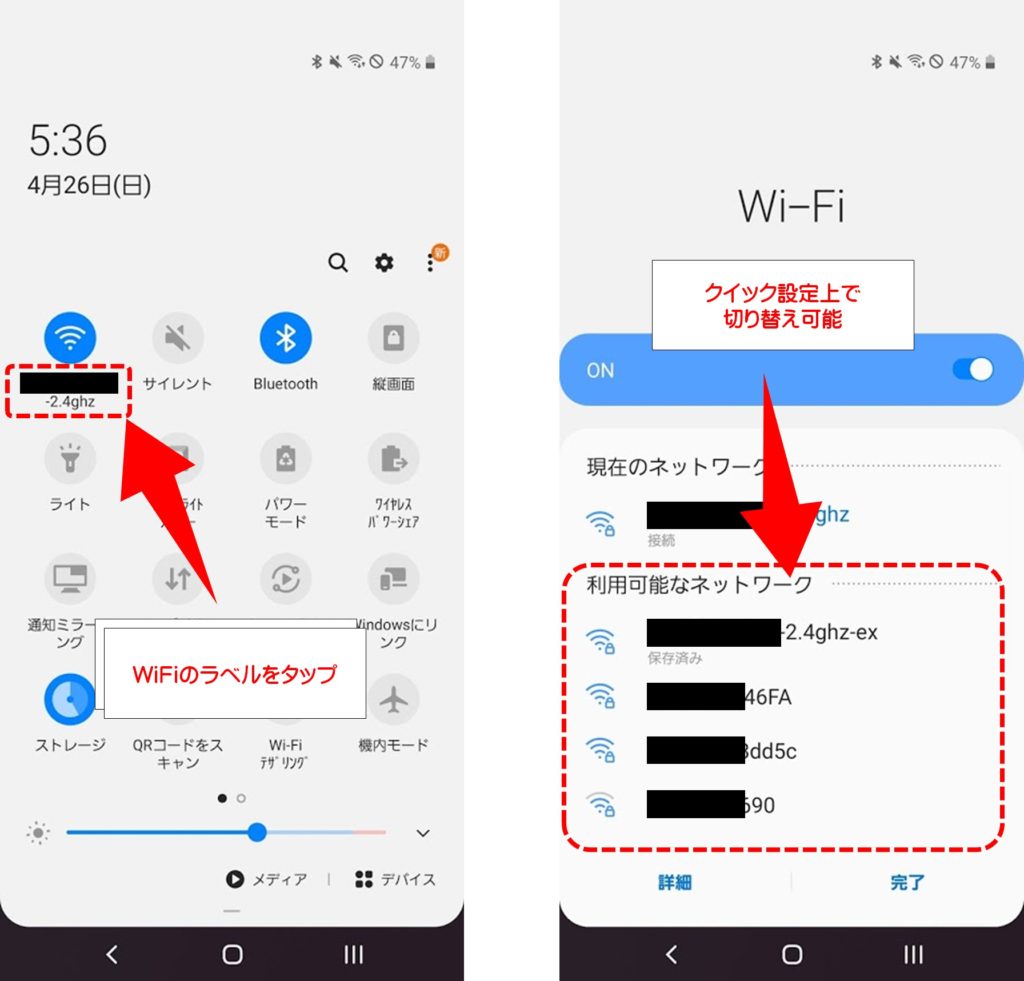
WiFiマークをタップすると、他社のスマートフォンでは設定画面に遷移してしまいますが、Galaxyならクイック設定だけで完結できます。
小さい話ですが、WiFiを切り替え頻度が高い人には助かる機能です。
ポップアップ表示で画面を邪魔しない
ブラウザやSNS(Twitter・Instagramなど)、Youtubeなどの動画を楽しんでいるときに、LINEなどの通知が来た際に通常ならアプリを開いて内容を確認する必要があります。
Galaxyにはポップアップ表示という機能があり、開いているアプリ上にポップアップでアプリを開くことができます。
通知のポップアップが表示されたときに、プルダウンすると自然にポップアップ表示モードでアプリを起動することができます。
開いているアプリを邪魔したくないときにはポップアップ表示をするとアプリ自体はそのまま開いた状態でいいのでとても便利な機能です。
ロック画面に動画を設定できる
意外と知らない人が多いのが、Galaxyはロック画面に自分が撮影した動画を設定できる点です。
設定方法は超簡単、標準のギャラリーアプリでロック画面に表示したい動画を選択し、メニューボタンから”壁紙に設定”をタップします。
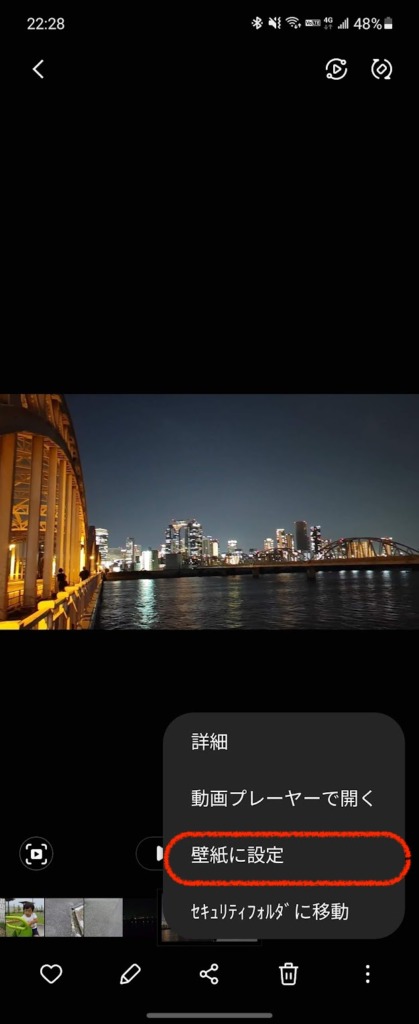
15秒以上の動画を選択した場合には、そのままの流れでトリミングができます。このあたりの使い勝手もとても良いですね。

全レンズナイトモード対応
最近のスマートフォンは夜間でも明るく鮮明に撮影できるナイトモード(夜景モード)に対応している機種がほとんどです。
しかし、機種によっては標準レンズのみがナイトモード対応で、超広角や望遠は非対応というケースが良くあります。
Galaxyのハイエンドモデルは基本的にすべてのレンズでナイトモードでの撮影に対応しています。
動画撮影では撮影中に全レンズスムーズに切り替え可能
Galaxyに限らず、最近では超広角や望遠など複数のレンズを備えるのが当たり前となっています。
Galaxyなら動画撮影中にユーザー側はカメラレンズの切り替えを全く意識せずに、ピンチイン・ピンチアウトでスムーズにレンズを切り替えることができます。
例えば、Galaxy S21 Ultraの10倍望遠で撮影をしていて、被写体が徐々によってきたときに3倍⇨等倍⇨超広角をなめらかに切り替えることができます。
こうした複数レンズをソフトウェア処理で切り替えれるのはスマートフォンならではの強みですね。
加えて、Galaxyは撮影中にイン・アウトの切り替えもできます。撮影しながらここまでシームレスに切り替えられるスマートフォンはGalaxyぐらいではないでしょうか。
デュアルメッセンジャーでLINEを複製
Galaxyには”デュアルメッセンジャー”という同じアプリを1つのGalaxyスマートフォンの中に2つインストールする機能が用意されています。
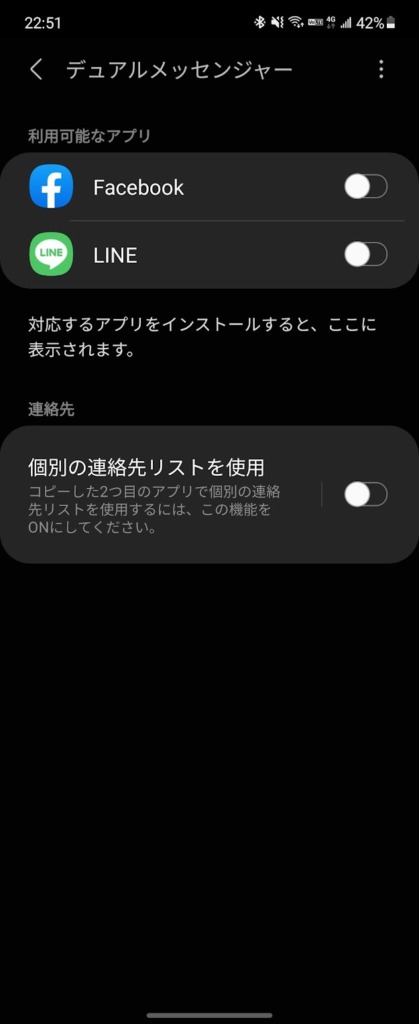
サードパーティ製のアプリが不要で、LINEアプリを2つインストールできるのはいろいろ捗ります。
ギャラリーの消しゴム機能が便利
OneUI 3.1以上を搭載するGalaxyスマートフォンではギャラリーアプリで”消しゴム機能”が利用できます。
消しゴム機能を使えば、こちらの写真のようにうっかり写り込んでしまった人やものを違和感なく除去することができます。


詳しくこちらの記事で解説をしています。
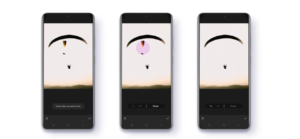
Galaxyのウォータマークが挿入可能
Galaxyのカメラには標準でウォータマークは用意されていませんが、ギャラリーアプリのステッカーにウォータマークが用意されています。
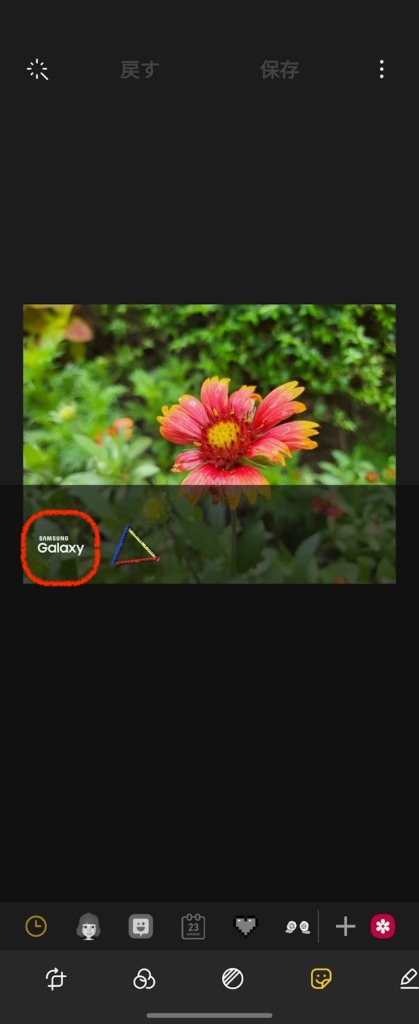
QRコードリーダーは不要!カメラアプリで簡単読み取り
QRコードリーダーアプリはスマートフォンには必須アプリといっても過言でありません。
スマートフォンを購入したらすぐにインストールするアプリですが、GalaxyではQRコードリーダーのインストールは必要ありません。
なぜなら標準のカメラアプリにQRコードリーダーの機能が備わっているからです。
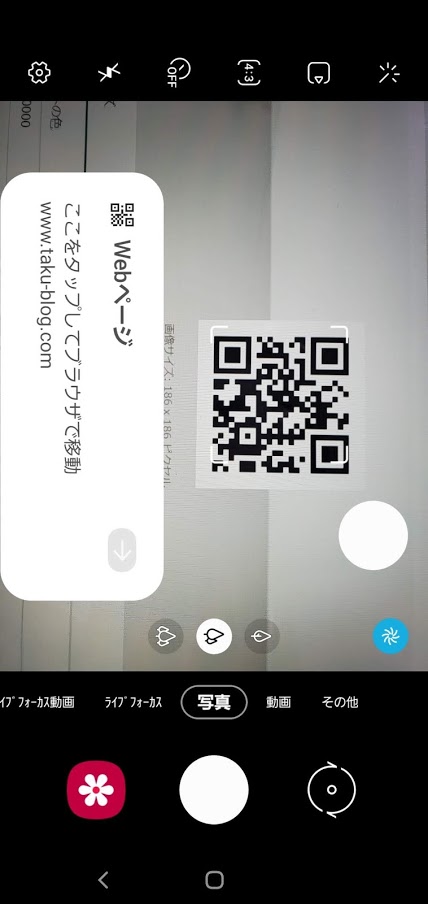
使い方は非常に簡単で、カメラアプリを起動し、QRコードにカメラを向けるだけです。
QRコードリーダーは頻度こそあまり高くないアプリだからこそ、標準機能として搭載されていることがありがたい機能です。
その他、Galaxyのカメラに搭載されている隠れ機能はこちらの記事を御覧ください。

ながーーーーいスクショが撮れる
Galaxyスマートフォンでは1画面に収まらないような縦長のシーンでも、縦にながーいスクリーンショットを撮ることができます。
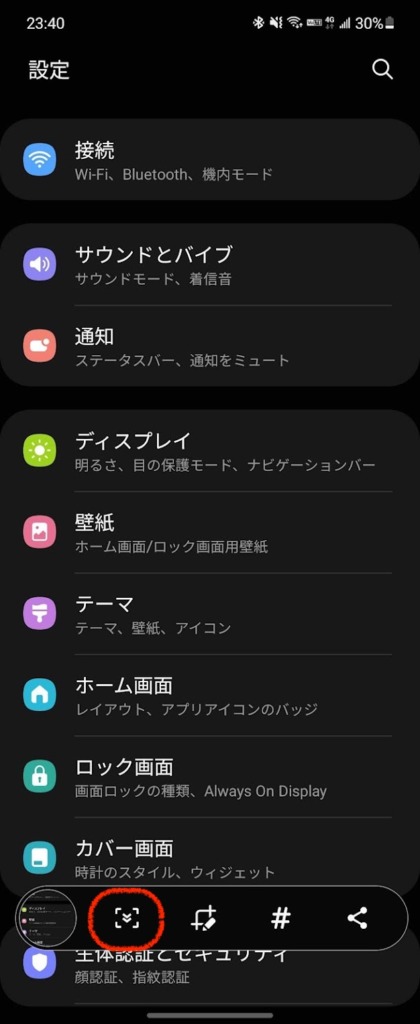
知っておくとかなり便利な機能です。
Galaxyユーザー必見!Galaxyスマートフォンの便利機能 まとめ
Galaxyスマートフォンならではの痒いところに手が届く便利機能を一挙まとめてご紹介しました。
1つ1つは大したこと無い機能かもしれませんが、この集合体がGalaxyスマートフォンで、こうした細かい使い勝手が満足度を高めてくれます。
便利すぎて使い出すとGalaxy以外のスマートフォンを使えなくなるというデメリットももれなくついてきますが、せっかくGalaxyスマートフォンを使っているなら使わないと損です。
Galaxyの便利機能を使いこなして、快適なGalaxyライフを楽しみましょう!
最後までご愛読ありがとうございました。

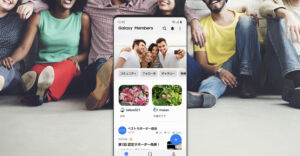









コメント